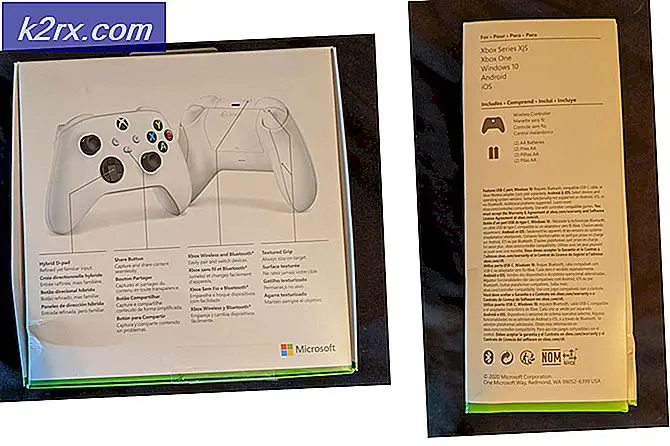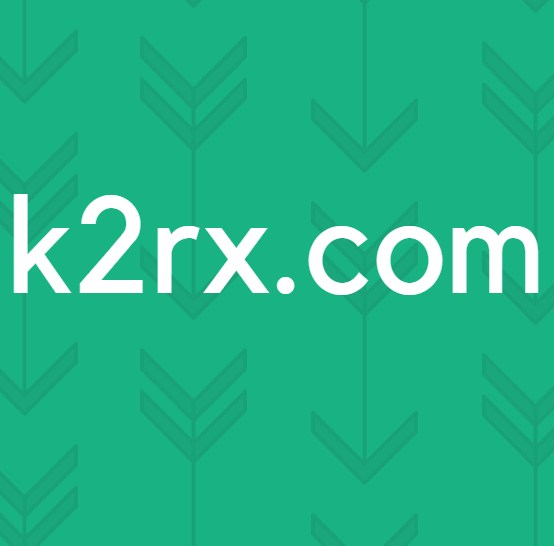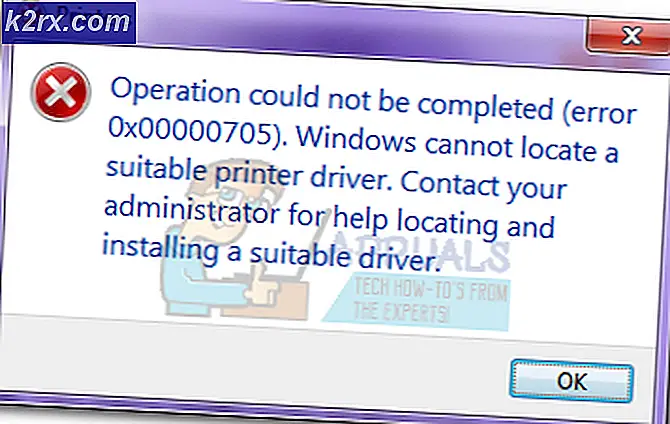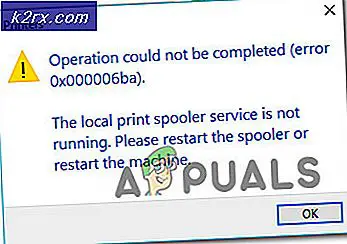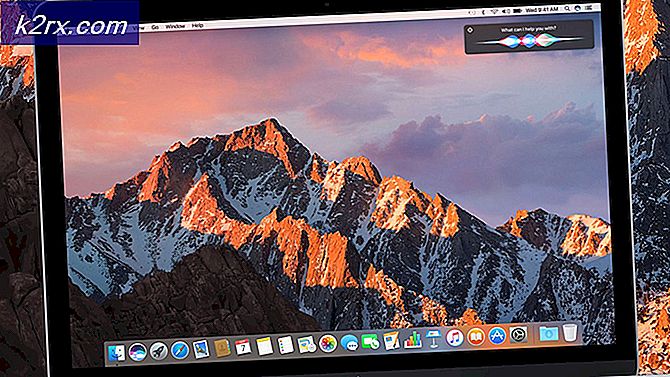Microsoft Sudoku lastes ikke inn eller krasjer
UWP-versjonen av Microsoft Sudoku fungerer ikke lenger for mange Windows 10-brukere. Det er ingen feilmelding knyttet til dette problemet - applikasjonen lastes bare ikke inn når brukere prøver å åpne den konvensjonelt. I noen tilfeller er problemet intermitterende.
Hva får Sudoku til å slutte å jobbe på Windows 10?
Metode 1: Kjøre feilsøkingsprogrammet for Windows Apps
Hvis du støter på dette problemet med UWP-versjonen av Sudoku, er det stor sjanse for at du vil kunne løse problemet automatisk ved å kjøre feilsøkingsprogrammet for Windows Apps. Denne innebygde feilsøkingen oppdateres jevnlig med nye reparasjonsstrategier for å takle de vanligste problemene som vil bryte UWP (Universal Windows Platform) -applikasjoner.
Når du har startet dette verktøyet, Windows Apps feilsøking vil begynne med å undersøke systemet ditt. Hvis man kjenner til et kjent scenario, vil det automatisk anbefale løsningen på problemet.
Her er en rask guide for kjøring av feilsøkingsprogrammet for Windows Store App:
- Åpne opp en Løpe dialogboksen ved å trykke Windows-tast + R. Skriv deretter inn ‘ms-innstillinger: feilsøk 'inne i tekstboksen, og trykk deretter Tast inn å åpne opp Feilsøking fanen i Innstillinger app.
- Når du er inne i Feilsøking , bla nedover gjennom listen over tilgjengelige alternativer til du ser Finn og fikse andre problemer fanen. Når du ser det, klikker du en gang på Windows Store Apps, og deretter klikker du på Kjør feilsøkingsprogrammet fra den nylig dukket opp hurtigmenyen.
- Når du klarer å komme inn i feilsøkingsprogrammet for Windows Store-appen, vent til den første diagnosen er fullført. Hvis du finner en passende reparasjonsstrategi, klikker du på Bruk denne løsningen for å bruke den på systemet ditt.
- Hvis du ikke blir bedt om å gjøre det automatisk, må du starte datamaskinen på nytt og se om problemet er løst ved neste oppstart av datamaskinen.
Hvis du fremdeles ikke klarer å starte Sudoku på Windows 10-datamaskinen, går du ned til neste metode nedenfor.
Metode 2: Installere hver ventende oppdatering
Som det viser seg, er et scenario som ender med å forårsake denne oppførselen en annonse som ikke tillater brukeren å samhandle med skjermen. Siden problemet er ganske gammelt, ga Microsoft allerede ut en oppdatering som løser dette spesielle problemet.
For å dra nytte av det er alt du trenger å gjøre å installere hver ventende Windows-oppdatering. En plattformoppdatering inneholder hurtigreparasjonen for dette aktuelle problemet. Her er en rask guide for å installere alle ventende oppdateringer på Windows 10-datamaskinen din:
- Åpne opp en Løpe dialogboksen ved å trykke Windows-tast + R. Når du er inne i kjøreboksen, skriver du inn ‘ms-innstillinger: windowsupdate ’og trykk Tast inn å åpne opp Windows-oppdatering fanen i Innstillinger-appen.
- Når du er inne i Windows Update-fanen, klikker du på Se etter oppdateringer,følg deretter instruksjonene på skjermen for å installere alle ventende Windows Update.
Merk: Hvis du blir bedt om å starte på nytt før operasjonen er fullført, gjør du det, men sørg for å gå tilbake til samme skjermbilde og fortsett med installasjonen av annenhver oppdatering.
- Etter at du har klart å installere hver pågående oppdatering, start datamaskinen på nytt og prøv å starte Sudoku når neste oppstartssekvens er fullført for å se om operasjonen nå er vellykket.
Hvis du fremdeles støter på det samme problemet du har hatt før, kan du gå ned til neste potensielle løsning.
Metode 3: Tilbakestille appdataene til Sudoku-appen
Hvis problemet bare startet nylig, er det mulig at problemet oppstår på grunn av en eller annen form for korrupsjon i hurtigbuffermappen. Flere Windows 10-brukere som også ble berørt av dette problemet, har klart å fikse det ved å tømme hurtigbuffermappen som er tilknyttet Sudoku UWP-appen.
I dette tilfellet er en prosedyre som lar deg løse problemet uten å slette applikasjonen helt, å tilbakestille all appdata. Denne prosedyren vil rense hurtigbuffermappen, men den vil la kjernefilene være intakte.
Her er en rask guide for tilbakestilling av app- og hurtigbufferdata for Netflix-appen:
- Åpne opp en Løpe dialogboksen ved å trykke Windows-tast + R. Skriv deretter inn ‘ms-innstillinger: appsfeatures‘Og trykk Tast inn å åpne opp Apper og funksjoner menyen til Innstillinger app.
- Når du er inne i Apper og funksjoner menyen, flytt over til høyre meny, og bla deretter ned gjennom Apper og funksjoner menyen til du ser oppføringen knyttet til Microsoft Sudoku. Klikk deretter på den en gang, og klikk deretter på hyperkoblingen som er tilknyttet Avanserte instillinger.
- Når du klarer å komme inn i Avanserte instillinger menyen, bla ned til Nullstille menyen og klikk på Nullstille knapp.
- Etter at du har bekreftet ved den siste ledeteksten, tilbakestilles Sudoku UWP-appen og hurtigbuffermappen.
- Når prosedyren er fullført, starter du datamaskinen på nytt og prøver å starte Sudoku igjen ved neste systemstart.